Editor de Wix Studio: trabajar con contenido con desbordamiento
4 min
En este artículo
- Configurar el contenido desbordado en secciones y contenedores
- Configurar el contenido desbordado en las páginas
- Preguntas frecuentes
Algunos elementos y cierto contenido del sitio pueden ser demasiado grandes para la página, la sección o el contenedor en el que se encuentran y se extienden fuera de los bordes. Puedes establecer cómo se comporta el contenido desbordado en secciones o contenedores específicos, o en una página completa.
¿Estás usando Safari como navegador?
Ocultar el contenido desbordado de un contenedor, una sección o una página solo es compatible a partir de la versión 16 de Safari y versiones posteriores.
Configurar el contenido desbordado en secciones y contenedores
Elige cómo quieres que se vea el contenido con desbordamiento en las secciones de la página y en los contenedores. Puedes ocultar o mostrar el contenido, o configurar el desbordamiento para que se muestre a medida que los usuarios se desplacen.
Para configurar el contenido desbordado en secciones y contenedores:
- Haz clic en el contenedor o la sección correspondiente.
- Haz clic en el icono Abrir Inspector profesional
 en la parte superior derecha del editor.
en la parte superior derecha del editor.

- Desplázate hacia abajo hasta Estilo.
- Selecciona la opción correspondiente en Contenido con desbordamiento:
- Mostrar: el contenido de desbordamiento se muestra en el sitio de tu cliente, incluso si es demasiado grande para la página. Se agrega automáticamente una barra de desplazamiento para que los visitantes puedan ver el resto del contenido.
- Ocultar: los elementos que se desbordan se recortan para mantener los bordes de la página.
- Desplazar: los visitantes pueden ver el contenido desbordado desplazándose.
- Dirección de desplazamiento: selecciona si los visitantes pueden ver el contenido desplazándose horizontal, verticalmente o ambos.
- Mostrar barra: haz clic en la palanca para mostrar u ocultar la barra de desplazamiento en el sitio de tu cliente.
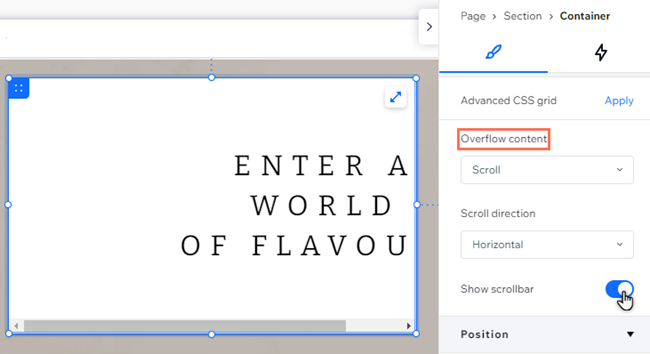
Configurar el contenido desbordado en las páginas
Puedes ocultar o mostrar el desbordamiento del contenido en la página de tu sitio para que se adapte a tus necesidades de diseño. A medida que el contenido rebasas fuera de los bordes de la página, se agrega automáticamente una barra de desplazamiento.
Para configurar el contenido desbordado en las páginas:
- Selecciona la capa de la página entre las siguientes opciones:
- El panel Capas
 .
. - Las rutas de navegación en la parte inferior izquierda del editor.
- El panel Capas
- Haz clic en el icono Abrir Inspector profesional
 en la parte superior derecha del editor.
en la parte superior derecha del editor.

- Desplázate hacia abajo hasta Estilo.
- Selecciona la opción correspondiente en Contenido con desbordamiento:
- Mostrar: el contenido de desbordamiento se muestra en el sitio de tu cliente, incluso si es demasiado grande para la página. Se agrega automáticamente una barra de desplazamiento para que los visitantes puedan ver el resto del contenido.
- Ocultar: los elementos que se desbordan se recortan para mantener los bordes de la página.
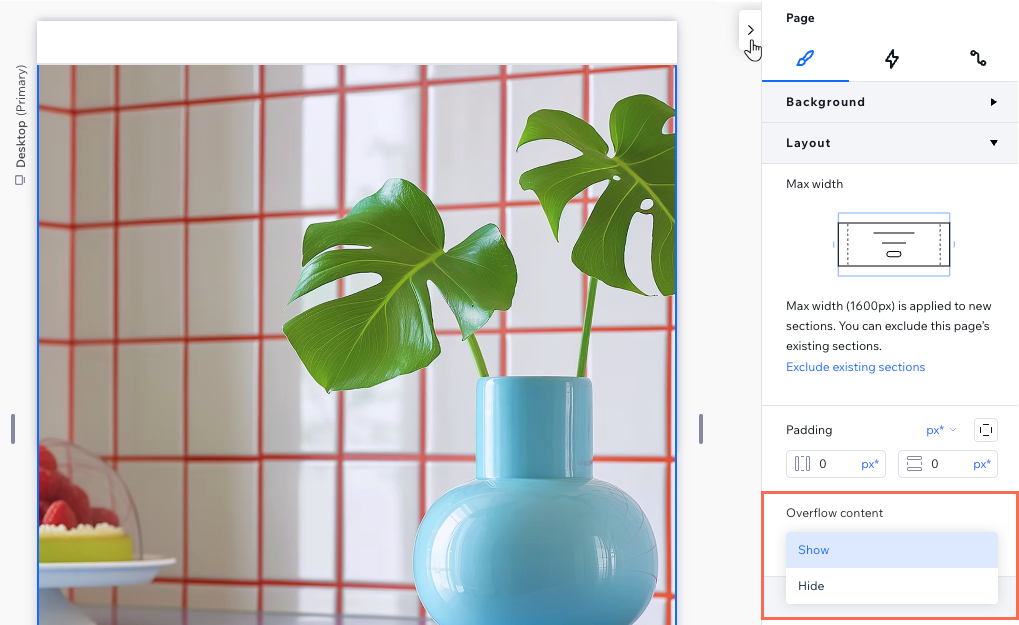
Preguntas frecuentes
Selecciona una de las siguientes preguntas para obtener más información sobre el contenido con desbordamiento.
¿Se configura automáticamente el contenido con desbordamiento?
¿Qué sucede si muestro contenido con desbordamiento?
¿Puedo elegir los ajustes de desbordamiento para diferentes breakpoints?
¿Por qué aparece una barra de desplazamiento horizontal en la versión móvil?

